 samba.docx
samba.docx
- 文档编号:14886504
- 上传时间:2023-06-28
- 格式:DOCX
- 页数:11
- 大小:20.50KB
samba.docx
《samba.docx》由会员分享,可在线阅读,更多相关《samba.docx(11页珍藏版)》请在冰点文库上搜索。
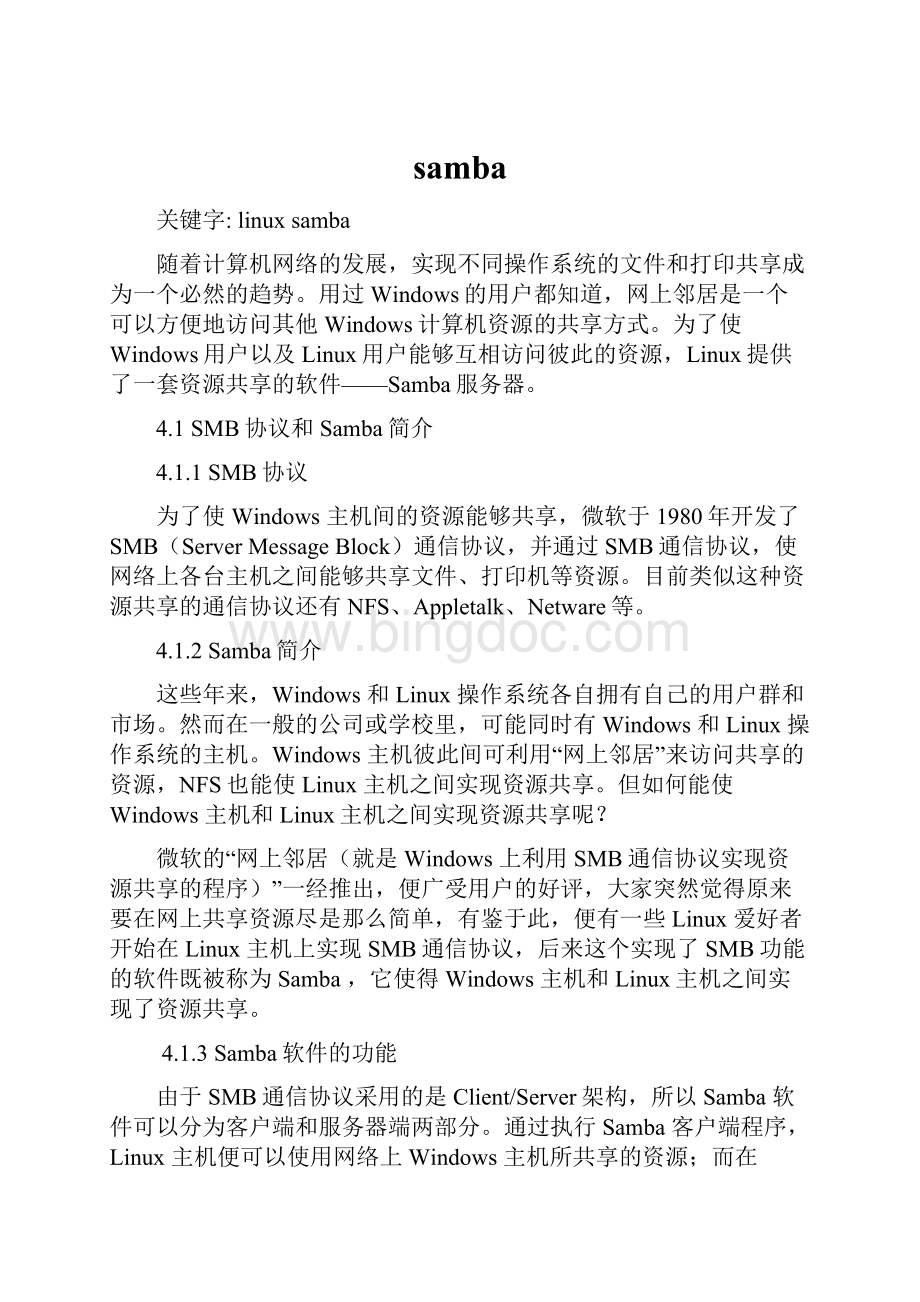
samba
关键字:
linuxsamba
随着计算机网络的发展,实现不同操作系统的文件和打印共享成为一个必然的趋势。
用过Windows的用户都知道,网上邻居是一个可以方便地访问其他Windows计算机资源的共享方式。
为了使Windows用户以及Linux用户能够互相访问彼此的资源,Linux提供了一套资源共享的软件——Samba服务器。
4.1SMB协议和Samba简介
4.1.1SMB协议
为了使Windows主机间的资源能够共享,微软于1980年开发了SMB(ServerMessageBlock)通信协议,并通过SMB通信协议,使网络上各台主机之间能够共享文件、打印机等资源。
目前类似这种资源共享的通信协议还有NFS、Appletalk、Netware等。
4.1.2Samba简介
这些年来,Windows和Linux操作系统各自拥有自己的用户群和市场。
然而在一般的公司或学校里,可能同时有Windows和Linux操作系统的主机。
Windows主机彼此间可利用“网上邻居”来访问共享的资源,NFS也能使Linux主机之间实现资源共享。
但如何能使Windows主机和Linux主机之间实现资源共享呢?
微软的“网上邻居(就是Windows上利用SMB通信协议实现资源共享的程序)”一经推出,便广受用户的好评,大家突然觉得原来要在网上共享资源尽是那么简单,有鉴于此,便有一些Linux爱好者开始在Linux主机上实现SMB通信协议,后来这个实现了SMB功能的软件既被称为Samba,它使得Windows主机和Linux主机之间实现了资源共享。
4.1.3Samba软件的功能
由于SMB通信协议采用的是Client/Server架构,所以Samba软件可以分为客户端和服务器端两部分。
通过执行Samba客户端程序,Linux主机便可以使用网络上Windows主机所共享的资源;而在Linux主机上安装Samba服务器,则可以使Windows主机访问Samba服务器共享的资源
Samba提供了以下功能:
(1)共享Linux的文件系统
(2)共享安装在Samba服务器上的打印机
(3)使用Windows系统共享的文件和打印机
(4)支持Windows域控制器和Windows成员服务器对使用Samba资源的用户进行认证
(5)支持WINS名字服务器解析及浏览
(6)支持SSL安全套接层协议
4.2安装和启动Samba
Samba软件安装在Linux一端。
目前主要由一个20人左右的Samba团队负责维护及开发,用户可以在http:
//www.samba.org/站点获得Samba的详细信息。
同时,也可以在网页上下载Samba的最新版本
4.2.1安装Samba服务器
如果用户在安装Linux时已经安装了Samba,就无需再安装了可以通过下列命令确定是否已经安装了Samba。
[root@smb_server root]#rpm –qa|grep samba
samba-commom-2.2.7a-7.9.0
samba-2.2.7a-7.9.0
samba-client-2.2.7a-7.9.0
redhat-config-samba-1.0.4-1
samba-swat-2.2.7a-7.9.0
若出现这5个软件包,则表示已经安装了Samba,否则必须安装Samba。
[root@smb_server root]#mount /dev/cdrom /mnt/cdrom
将光盘挂载到/mnt/cdrom目录]
[root@smb_server root]#cd /mnt/cdrom/RedHat/RPMS
切换到放置rpm文件的目录
[root@smb_server root]#rpm -ivhsamba-commom-2.2.7a-7.9.0i386.rpm
这是Samba必备的程序,必须安装
[root@smb_server root]#rpm -ivhsamba-2.2.7a-7.9.0.i386.rpm
安装Samba服务器程序,可以使我Windows主机访问Samba服务器共享的资源。
如果需要使Linux主机访问Windows主机上的共享资源,则还应该安装Samba客户端程序。
[root@smb_server root]#rpm -ivhsamba-client-2.2.7a-7.9.0.i386.rpm
4.2.2Samba的全局参数的配置
Samba最主要的配置文件是/etc/samba/smb.conf,其中有很多选项可以设置,但作为初学者,只需要掌握其中一小部分选项的设置就可以配置所需要的Samba服务器了。
在了解基本配置的基础上,就能很快架设一个基本的Samba服务器。
在基本配置文件中,也只用到其中一小部分命令选项。
全局参数的配置在[global]字段中,没有出现(或被注释)的参数,Samba采用的是默认配置。
#ThisisthemainSambaconfigurationfile.Youshouldreadthe
#smb.conf(5)manualpageinordertounderstandtheoptionslisted
#here.Sambahasahugenumberofconfigurableoptions(perhapstoo
#many!
)mostofwhicharenotshowninthisexample
#==================GlobalSettings============================
[global]
#这是配置文件中关于全局参数的设置部分。
…………
workgroup=SMBGROUP
#这是设置服务器所要加入的工作组的名称,会在Windows的“网上邻居”中能看到MYGROUP工作组,可以在此设置所需要的工作组的名称。
netbiosname=smb-server
#设置出现在“网上邻居”中的主机名。
默认情况下,则使用真正的主机名。
serverstring=SambaServer
#这是设置服务器主机的说明信息,当在Windows的“网上邻居”中打开Samba上设置的工作组时,在Windows的资源管理器窗口,会列出“名称”和“备注”栏,其中“名称”栏会显示出Samba服务器的NetBios名称,而“备注”栏则显示出此处设置的“SambaServer”。
当然,可以修改默认的“SambeServer”,使用自己的描述信息。
hostsallow=192.168.1.127
#这里是设置允许什么样的IP地址的主机访问Samba服务器。
默认的情况下,hostsallow选项被注释,表示允许所有IP地址的主机访问。
guestaccount=pcguest
#设置当访问那些被设置了“guestok=yes”参数的资源时所要使用的帐号名。
默认的帐号为”nobody”,如果不想用默认的值,则应该去掉注释用的分号,用你想要的帐号(如pcguest、zhangsan等 ),然后,你必需将这一新帐号加入到/etc/passwd文件中去。
client code page=950
设置客户端访问Samba服务器时所使用的字符编码表(codepage),默认值为850,如果Samba服务器要使用年中文名称来来命名共享的资源,要将此值改为950
logfile=/var/log/samba/%m.log
#这一选项要求Samba服务器为每一个连接的机器使用一个单独的日志文件,指定文件的位置,名称。
Samba会自动将%m转换成连接主机的NetBios名。
maxlogsize=0
指定日志文件的最大容量(以KB为单位),设置为0,表示没有限制。
默认值为5000。
maxdisksize=1000
#设置能够共享的最大磁盘空间,单位为MB,默认值为0,表示不作任何限制。
maxopenfile=100
#设置同一客户端最多能打开文件的数目,默认值为10000个。
security=user
#设置Samba服务器的安全等级。
默认情况下,使用user等级。
#Samba服务器一共有四种安全等级。
share:
使用此等级,用户不需要帐号及密码可以登陆Samba服务器。
user:
使用此等级,由提供服务的Samba服务器检查用户帐号及密码。
server:
使用此等级,检查帐号及密码的工作可指定另一台Samba服务器负责。
domain:
使用此等级,需要指定一台WindowsNT/2000/XP服务器(通常为域控制器),以验证用户输入的帐号及密码。
; passwordserver=
#如果安全等级为“server”或“domain”,则使用此选项指定要验证密码的主机名。
passwordlevel=8
usernamelevel=8
#设置当验证用户口令和帐号时最多允许几个大小写字不同。
默认值为0。
encryptpasswords=yes
#设置当Samba客户端将帐号及密码传送到服务器端时,是否采取密码加密的方式。
客户的操作系统如果是Windows95OSR2及NTSP3以后的版本,应该将此选项的值设为yes,默认值为no。
smbpasswdfile=/etc/samba/smbpasswd
#设置在Samba服务器上存放加密的密码文件的位置(注意:
Samba服务器与Linux采用不同的密码文件)。
4.2.3设置Samba密码文件
smb.conf文件中有“smbpasswordfile=/ect/samba/smbpassword”一行设置项,现在就要创建该设置项所指定的/ect/samba/smbpassword密码文件(若是用WindowsNT/2000Server来验证密码,则可以跳过此段内容)。
以root帐号登录,然后按下列步骤进行:
[root@smb_server root]#cat/etc/passwd|mksmbpasswd.sh > /etc/samba/smbpasswd
[root@smb_server root]#chmod 500 /etc/samba
[root@smb_server root]#chmod 600 /etc/samba/smbpasswd
此步骤是将未加密的/etc/passwd文件转换成加密的smbpasswd文件。
基于保密的原则,将/etc/samba目录的权限设为500,该文件的权限设为600,以避免他人取得密码文件。
完成之后再利用smbpasswd命令,设置/ect/samba/smbpassword文件中每个帐号所使用的密码。
(下面以fred为例。
注意:
此处设置的密码是fred要访问Samba服务器的密码,并非登录Linux主机的密码,默认设置”UNIXpassword sync=YES”,则登录Linux主机的密码将改变,与Samba服务器的密码一致,如果希望这两个密码不一致,则设置”UNIXpassword sync=NO”)
[root@smb_server root]#smbpasswdfred
NewSMBpassword:
此处输入密码
RetypeSMBpassword:
重新输入密码
Password changed foruser fred 看到这一句表示密码设置成功。
4.2.4启动Samba服务器
可以执行下面的命令来启动Samba服务器:
[root@smb_server Root]# servicesmbstart
当能看到下面的显示,就表示启动成功。
Starting SMB service [确定]
Starting NMB service [确定]
如果要暂停或重新启动Samba服务器,只要将上面命令中的start改为stop或restat就可以了。
也可以让系统在每次开机时就启动Samba服务器。
执行ntsysv命令,进入Service设置画面,选择smb选项,单击确定即可。
4.2.5测试Samba配置文件
设置好smb.conf文件之后,执行下面的命令测试smb.conf的设置语法是否正确。
[root@smb_server root]# testparm
Loadsmbconfigfilesfrom/etc/samba/smb.conf
Processingsection"[homes]"
Processingsection"[printers]"
Processingsection"[tmp]"
Processingsection"[public]"
Processingsection"[fredsdir]"
LoadedservicesfileOK.
Pressentertoseeadumpofyourservicedefinitions
表示正确。
检查正常后,一定要记得执行
[root@smb_server root]# servicesmb restart
命令,重新启动Samba服务器。
4.3配置Samba文件共享
完成了全局环境的设置之后,可以设置共享的资源(包括共享的文件和打印机)了。
先来介绍如何配置Smb.conf,实现文件的共享。
4.3.1设置共享资源参数
comment
#针对共享资源所作的说明、注释部分
browseable
#设置用户是否可以看到此共享资源。
默认值为yes,若将此参数设置为no,用户虽然看不到此资源,但是拥有权限的用户仍可直接输入该资源的网址来访问该资源。
writable
#设置共享的资源是否可以写入。
若共享资源是打印机,则不需设置此参数
#设置可访问的用户。
系统会自动将%S转换成登录帐号。
createmode
#设置文件的访问权限,默认值为0744。
directorymode
设置目录的访问权限,默认值为0755。
path
#若共享资源是目录,则指定目录的位置;若为打印机,则指定打印机队列的位置。
readonly
#设置共享资源是否只读或可以写入,默认值为yes。
若共享资源为打印机时,此参数无任何意义。
这一项与writable相反。
Public
#等同于guestok选项,表示是否允许用户不使用帐号和密码便能访问此资源。
如果起用此功能,当用户没有帐号和密码时,则会利用“guestaccount=”所设置的帐号名登录。
该选项默认值为no,即不允许没有帐号即密码的用户使用此资源。
avalible
#设置是否启用此共享资源。
默认值为yes。
若将此参数设置为no,则不管其他参数设置为什么,所有人均不得使用此资源。
validusers
4.3.2配置Samba文件共享举例
以下通过配置3个不同的共享目录为例,可以知道配置Samba文件共享的一般方法。
[global]
…………
#采用前面的[global]配置
[homes]
#用来配置用户访问自己的目录
comment=HomeDirectories
#注释
browseable=no
#用户私人目录,不给别人浏览(并不是不允许别人访问)
writable=yes
#允许用户写入自己的目录
validusers=%S
#可访问的用户局限于用户自己。
%s会被自动转换为登录帐号。
createmode=0664
#文件的访问权限
directorymode=0775
#目录的访问权限
#Thisoneisusefulforpeopletosharefiles
[tmp]
#这个部分为所有用户提供临时共享的方式
comment=Temporaryfilespace
#注释文字
path=/tmp
#指定位置
readonly=no
#可以读写
public=yes
#允许用户不用帐号和密码访问
[public]
# 这个部分为所有用户提供可以共同访问的目录。
允许staff组用户写入,但其他用户只可访问,不能写入。
comment=PublicStuff
path=/home/samba
public=yes
writable=yes
printable=no
writelist=@staff
#writelist参数是用来设置具有写权限的用户列表。
这里只允许staff组的成员有写的权限
[fredsdir]
#这个部分用来设置某一用户fred的访问权限。
comment=Fred’sService
path=/usr/fred/private
validusers=fred
#只有fred可以访问(注意:
即使security=share,也不代表用户登录Linux主机后可以访问任意资源。
)该共享目录
public=no
writable=yes
printable=no
说明:
配置文件修改后,要重新用testparm测试配置文件,重新启动Samba服务器程序。
- 配套讲稿:
如PPT文件的首页显示word图标,表示该PPT已包含配套word讲稿。双击word图标可打开word文档。
- 特殊限制:
部分文档作品中含有的国旗、国徽等图片,仅作为作品整体效果示例展示,禁止商用。设计者仅对作品中独创性部分享有著作权。
- 关 键 词:
- samba
 冰点文库所有资源均是用户自行上传分享,仅供网友学习交流,未经上传用户书面授权,请勿作他用。
冰点文库所有资源均是用户自行上传分享,仅供网友学习交流,未经上传用户书面授权,请勿作他用。


 《草房子》教学设计.docx
《草房子》教学设计.docx
